Créer des sauvegardes et authentifier ses fichiers grâce à Acronis True Image (Cyber Protect Home Office) pour vérifier leur authenticité
- Sauvegardes
- Acronis True Image
- 25 août 2025 à 15:15
-

- 3/4
4.3. Envoyer le fichier à vérifier à Acronis Notary Console
Pour accéder site "Notary Console" d'Acronis, cliquez sur le lien "Ouvrir l'outil de vérification des fichiers" présent dans l'onglet "Sauvegarde".
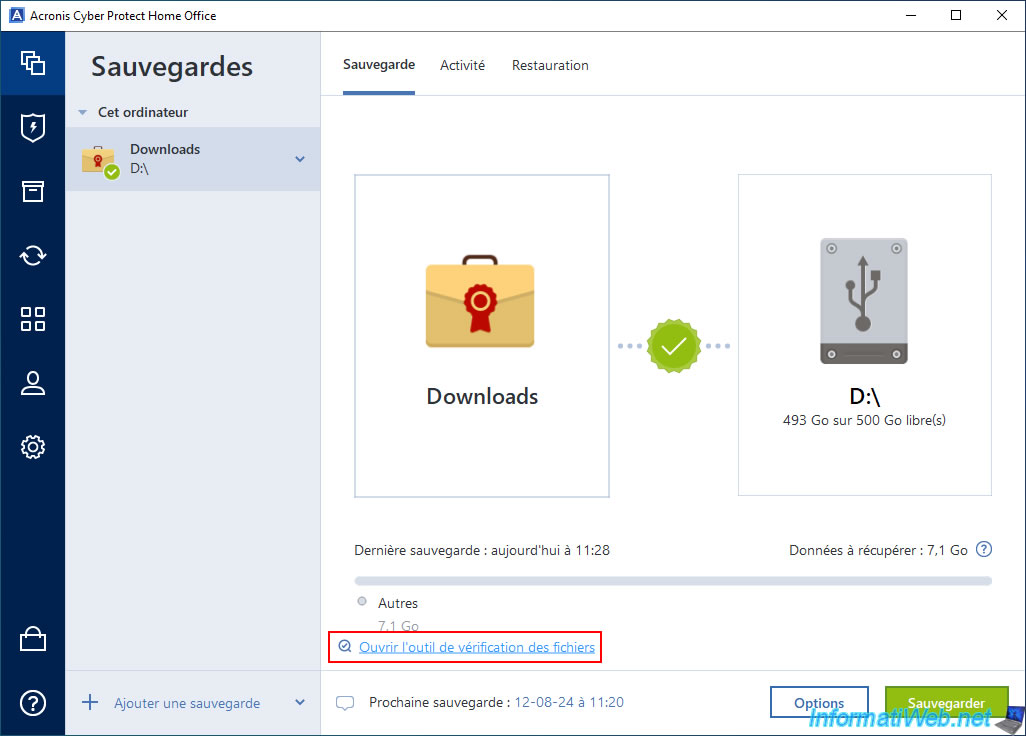
Sur le site "Notary Console", cliquez sur le bouton "Browse".
Note : si vous le souhaitez, vous pouvez glisser-déposer le fichier à vérifier sur cette page plutôt que de cliquer sur le bouton "Browse".
Assurez-vous de glisser-déposer le fichier à vérifier et non le fichier ".tib" qui correspond à la sauvegarde entière.

Dans la fenêtre "Envoi du fichier" qui s'affiche, naviguez jusqu'au dossier où vous avez collé le fichier copié depuis votre sauvegarde, sélectionnez-le et cliquez sur "Ouvrir".

Un popup "File to verify" apparaît avec le nom du fichier sélectionné, ainsi que sa taille.
Comme vous pouvez le voir, la taille de ce fichier est inférieure à 1 Go.
Attention : ce site "Notary Console" ne supporte pas les fichiers dont la taille est supérieure à 1 Go.
Si vous souhaitez vérifier l'authenticité d'un fichier dont la taille est supérieure à 1 Go, vous devrez utiliser la technique suivant expliquée dans ce tutoriel.
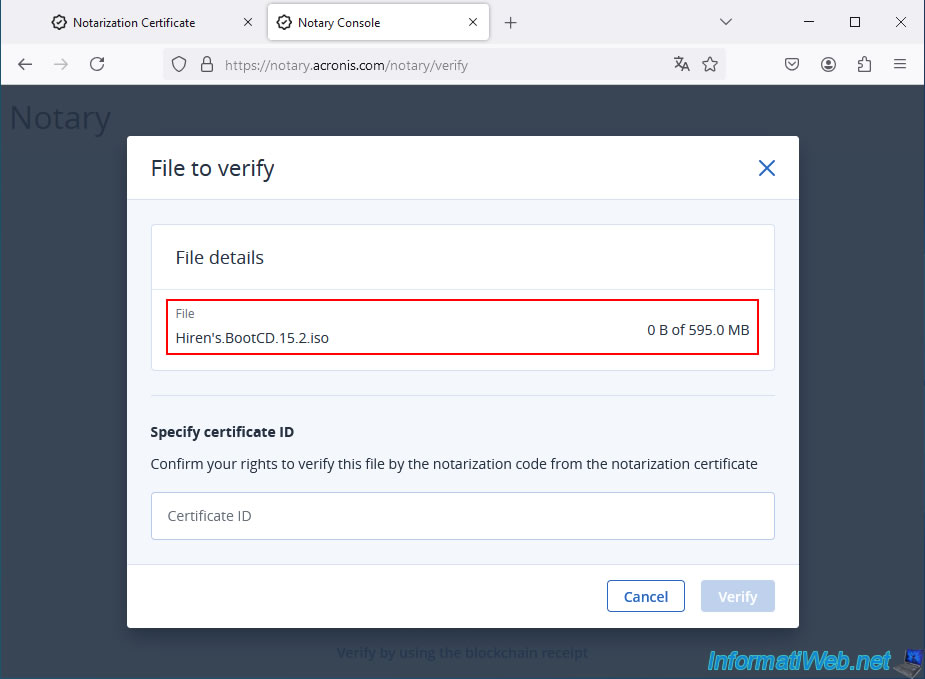
Comme vous pouvez le voir, pour pouvoir vérifier l'authenticité d'un fichier de votre sauvegarde, vous avez également besoin de l'ID de certificat (certificate ID) qui se trouve dans le certificat généré pour vous par Acronis Notary.
Collez l'ID de certificat récupéré précédemment et correspondant au fichier à vérifier, puis cliquez sur le bouton "Verify".
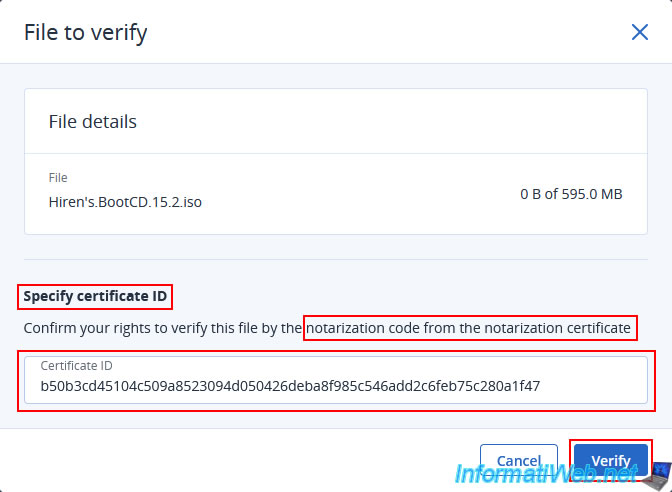
Patientez pendant l'envoi du fichier à vérifier à "Notary Console".
Vous pouvez voir l'avancement de l'envoi du fichier en regardant la quantité de données envoyées par rapport à la taille du fichier à envoyer.
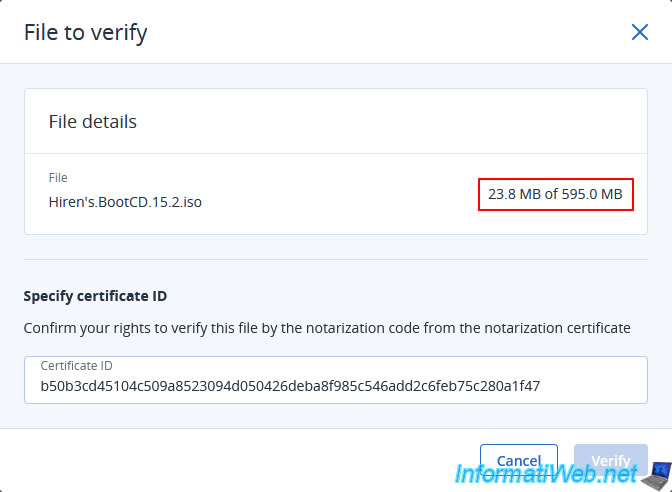
Une fois le fichier envoyé, un rapport de vérification apparaitra avec :
- le statut : Notarized via Ethereum blockchain.
- Transaction ID : l'ID de transaction associée.
- Requester : le nom du demandeur (qui est forcément "Acronis Cyber Protect Home Office").
- Notarized : la date à laquelle ce fichier a été authentifié.
- Signer : le signataire (qui est forcément "Notary" et qui fait référence au service "Acronis Notary").
Vous retrouverez aussi quelques informations de bases concernant le fichier souhaité, dont son hash (qui permet de vérifier facilement et localement l'intégrité d'un fichier).
Dans ce cas-ci, il s'agit du hash de type "SHA-256" (si vous le comparez à celui du certificat généré par Acronis Notary).
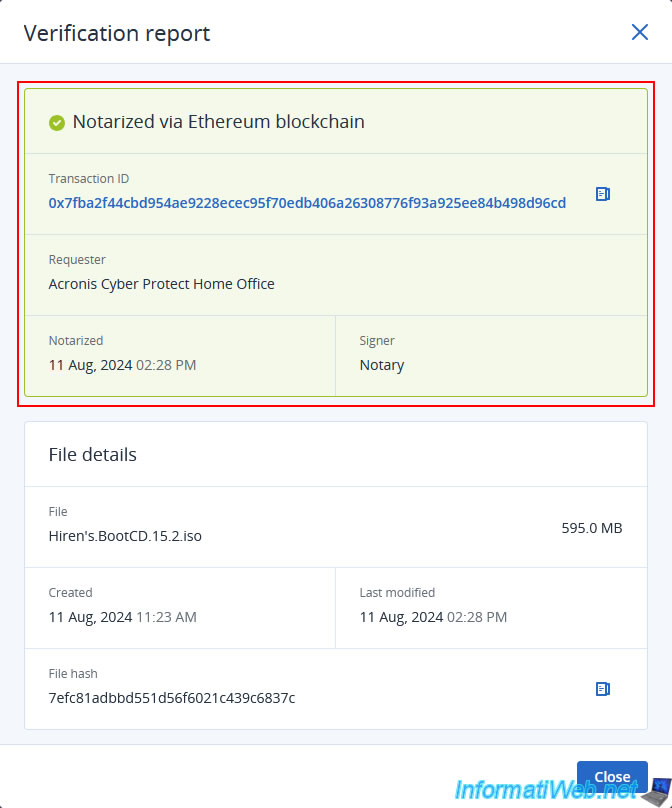
Attention : comme précisé précédemment, ce site ne supporte pas les fichiers dont la taille dépasse 1 Go.
Ce qui est notamment le cas de l'autre fichier authentifié par Acronis et dont la taille est d'environ 5 Go.
Une fois le fichier sélectionné et l'ID de certificat indiqué, vous avez la possibilité de cliquer sur le bouton "Verify".
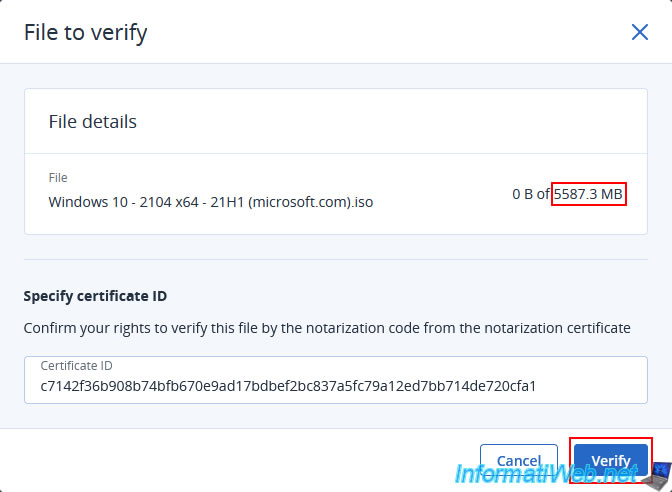
Par contre, un avertissement "File '[nom du fichier volumineux]' is larger than 1 GB" apparaitra automatiquement et les informations spécifiées disparaitront automatiquement.
Pour sélectionner un autre fichier, rafraichissez la page (ou appuyez sur la touche F5 de votre clavier).
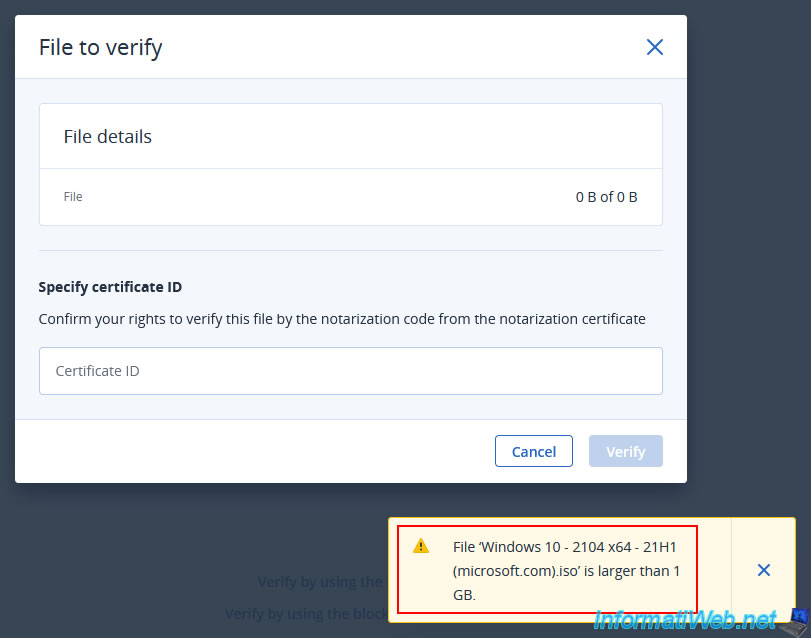
5. Vérifier l'authenticité d'un fichier depuis Acronis Cyber Protect Home Office (True Image)
Plutôt que de copier manuellement le fichier à vérifier en dehors de votre fichier de sauvegarde et récupérer manuellement l'ID du certificat associé pour vérifier l'authenticité du fichier via le site "Notary Console" d'Acronis, vous pouvez simplement lancer la vérification d'un fichier contenu dans votre sauvegarde via l'interface d'Acronis Cyber Protect Home Office (True Image).
Pour cela, allez dans l'onglet "Restauration" et naviguez jusqu'au dossier contenant le fichier à vérifier.
Puis, cliquez sur l'icône avec les 3 points située à sa droite et cliquez sur "Vérifier".
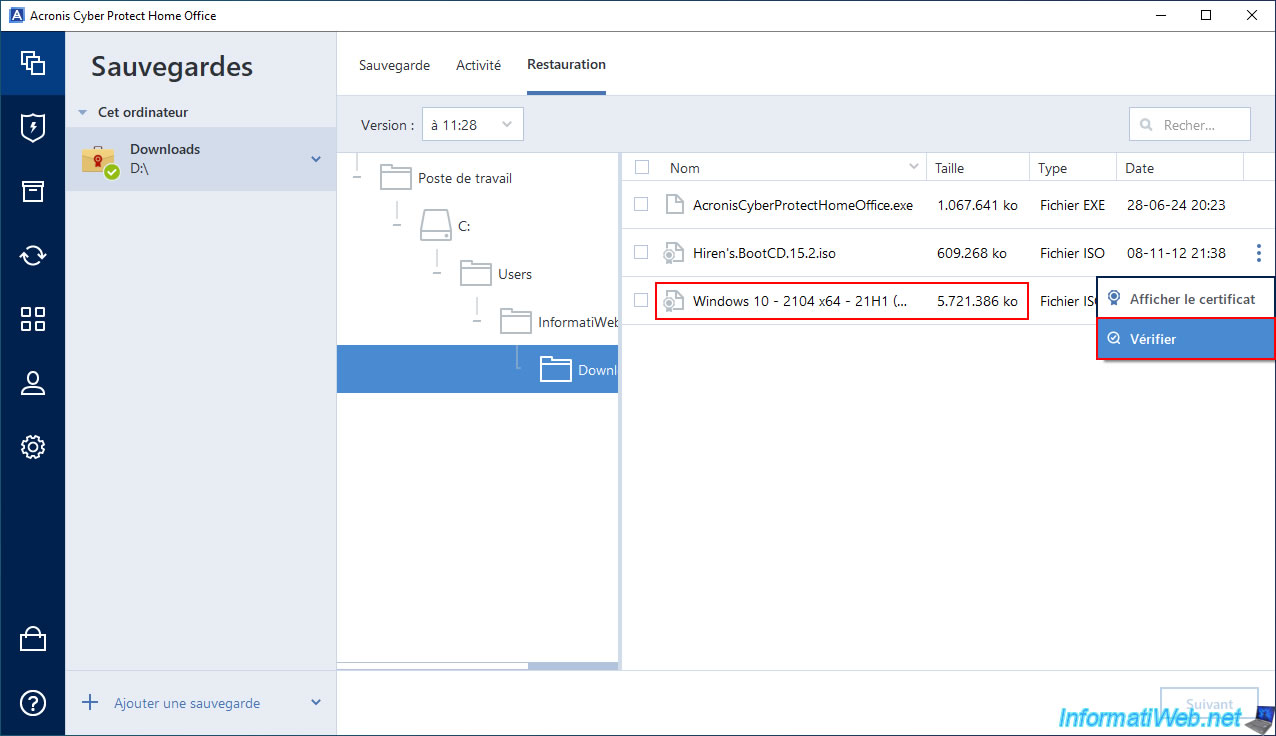
Un popup avec le message "Vérification" apparaitra avec le nom du fichier en cours de vérification.
En arrière-plan, Acronis enverra le fichier à vérifier sur Internet.
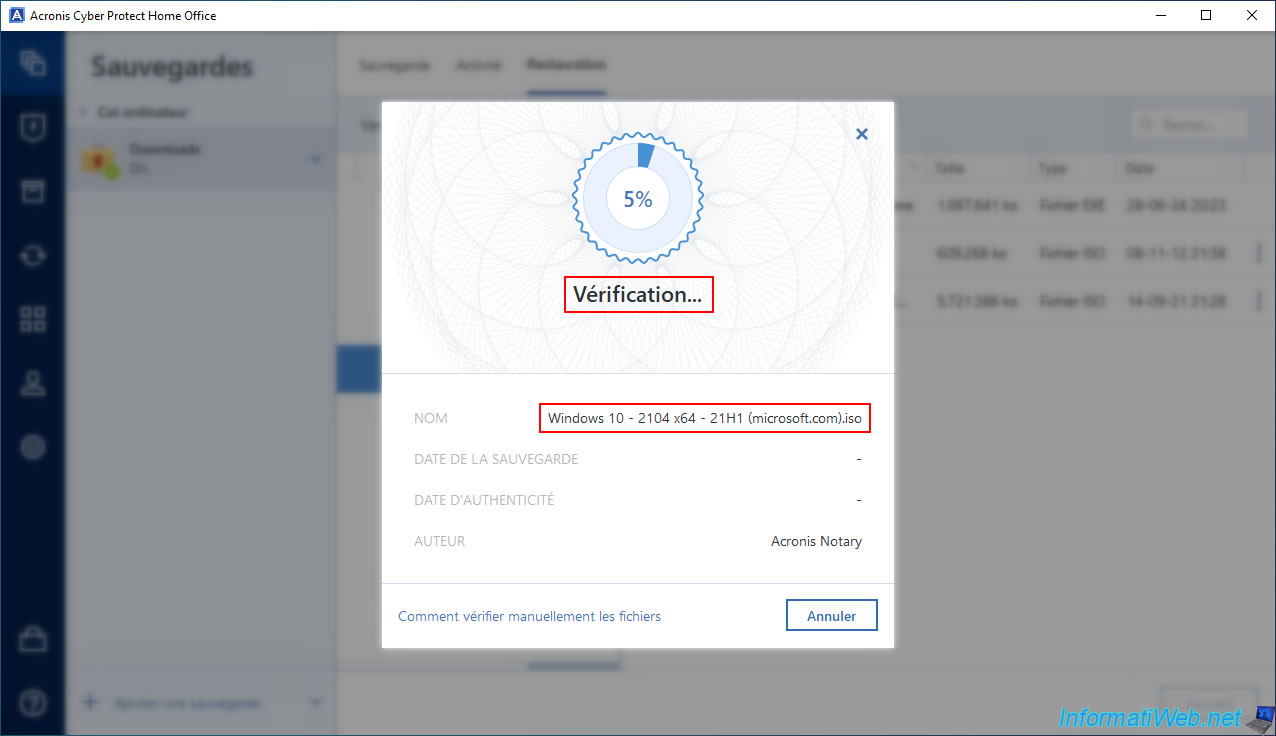
Une fois le fichier envoyé sur Internet, le message "Le fichier est authentique" apparaitra si le fichier contenu dans votre sauvegarde n'a pas été altéré (modifié) entre-temps.
Si vous le souhaitez, vous pouvez cliquer sur le lien "Afficher le certificat" affiché pour voir le certificat généré pour vous par Acronis lors de la sauvegarde de ce fichier (certificat qui a été utilisé en arrière-plan pour s'assurer que le fichier contenu dans la sauvegarde soit toujours authentique).
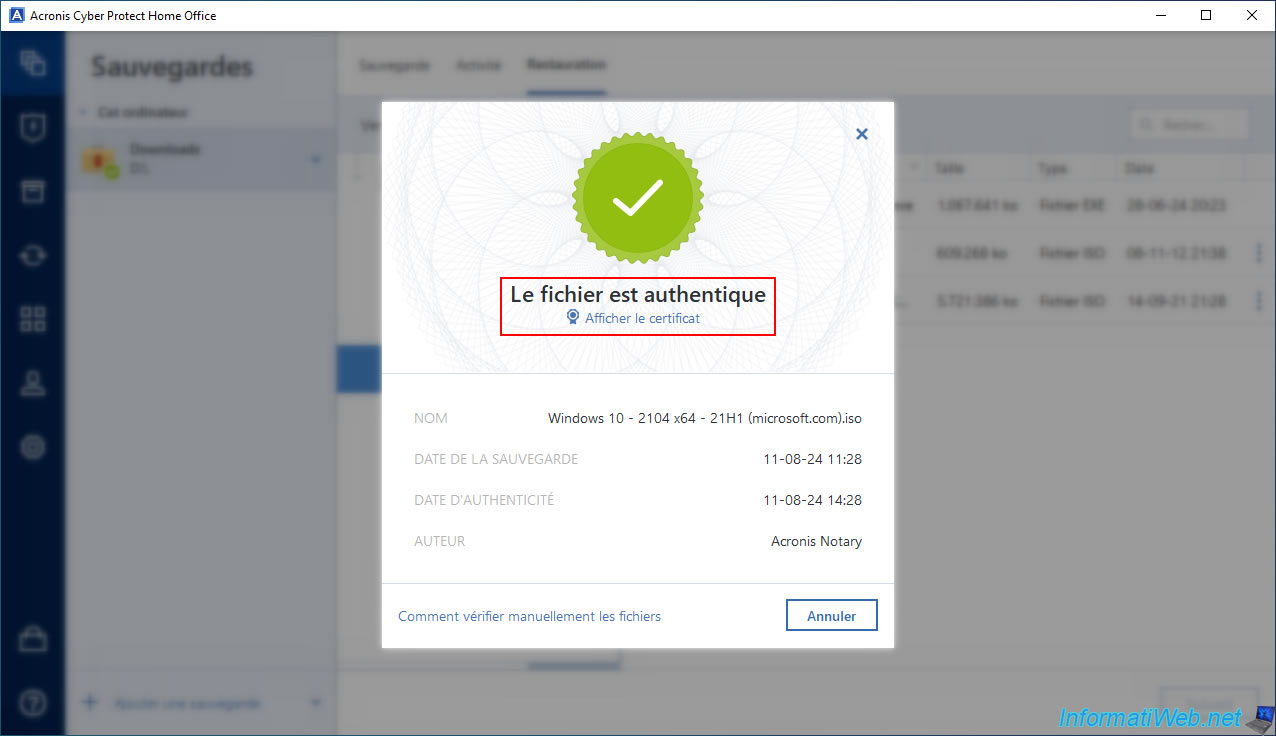
Comme prévu, le site "Acronis Notary" apparait avec le certificat généré pour ce fichier de votre sauvegarde.
Si vous le souhaitez, vous pouvez télécharger ce certificat au format PDF en cliquant sur le bouton "Download notarization certificate".
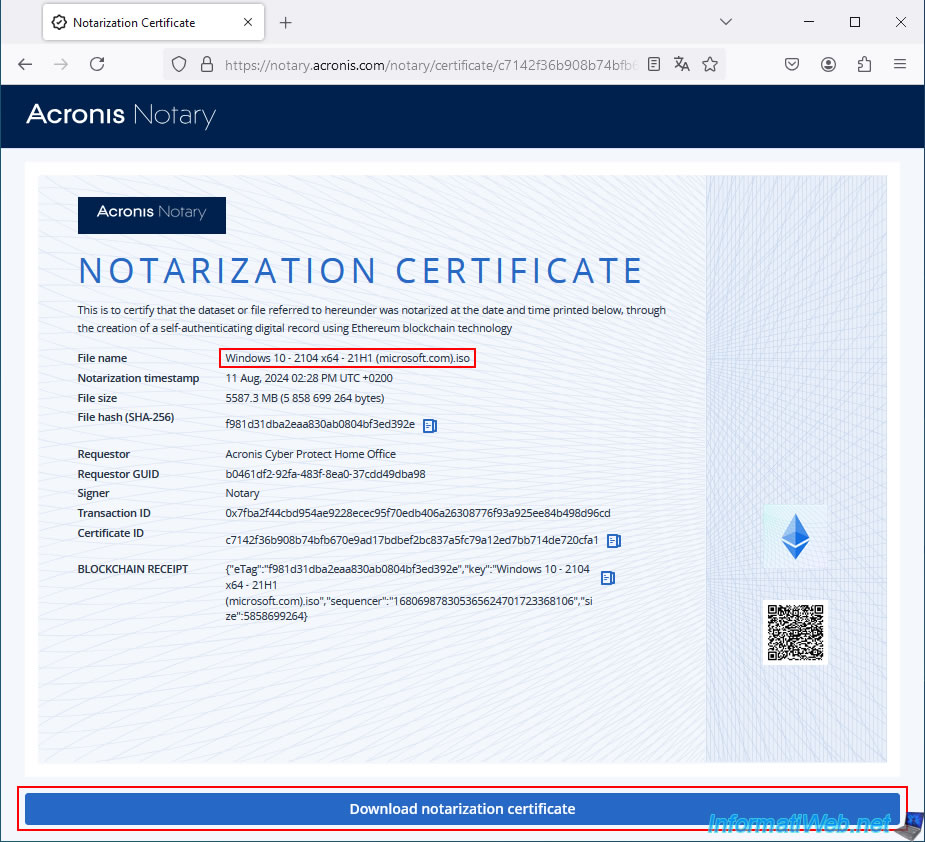
Le fichier PDF téléchargé s'ouvrira peut-être automatiquement si vous utilisez Mozilla Firefox.
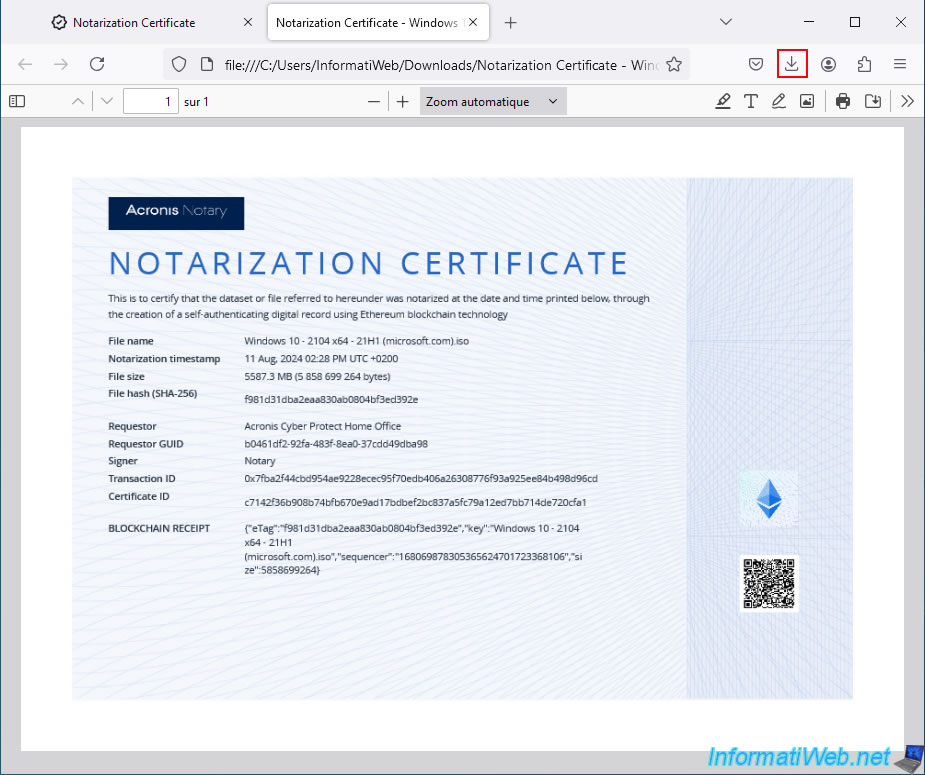
Néanmoins, le fichier PDF a bien été téléchargé sur votre ordinateur.
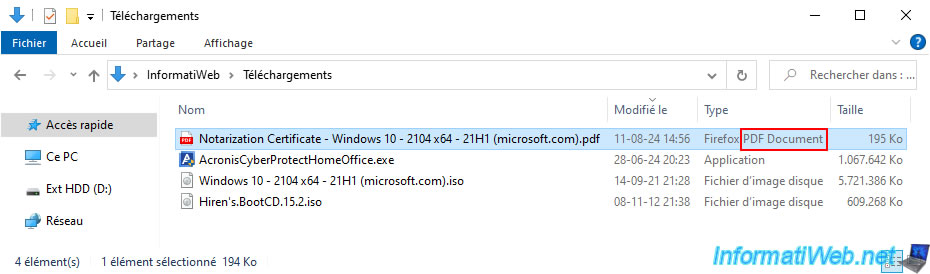
Partager ce tutoriel
A voir également
-

Sauvegardes 11/8/2025
Acronis True Image - Créer le support Acronis Survival Kit
-

Sauvegardes 1/9/2025
Acronis True Image - Sauvegarder son smartphone vers son PC
-

Sauvegardes 1/12/2025
Acronis True Image - Synchroniser un dossier entre 2 PCs (Cloud au lieu de local)
-

Sauvegardes 9/10/2025
Acronis True Image - Valider une sauvegarde
Pas de commentaire